Como particionar un disco duro
CÓMO PARTICIONAR TU DISCO DURO EN WINDOWS 10
1.Lo primero que tienes que hacer es abrir el menú de inicio y escribir partición, de manera que este te sugiera directamente la herramienta Crear y formatear particiones del disco duro. Cuando la veas haz click sobre ella, y se abrirá el programa de administración de discos.
2. Para hacer una nueva partición vas a tener que hacerle hueco. Por eso, haz click derecho sobre el disco duro en el que quieras hacer la partición (1), y cuando te aparezca el menú desplegable, elige la opción Reducir Volumen (2) para hacer más pequeña la primera partición del disco. También puedes Eliminar volumen para borrar una partición y hacer hueco así a la nueva, o incluso Formatear el disco para limpiarlo antes de empezar a particionar.
3. Si eliges reducir el volumen o partición, te aparecerá una ventana en la que tienes que poner cuánto espacio quieres dejar libre en el campo Tamaño del espacio que desea reducir. La cantidad la tienes que poner en MB, y es importante que te dijes en el espacio disponible a la hora de tomar la decisión.
4. Cuando termine el procedimiento te aparecerá en negro una zona llamada No Asignado, que es la capacidad del disco duro disponible para crear nuevas particiones. Haz click derecho sobre este espacio.
5. Al hacer click derecho sobre el espacio libre del disco duro te aparecerá una ventana emergente. En ella pulsa sobre la opción Nuevo volumen simple para abrir un asistente que te guiará en el proceso de crear la neuva partición.
5. Al hacer click derecho sobre el espacio libre del disco duro te aparecerá una ventana emergente. En ella pulsa sobre la opción Nuevo volumen simple para abrir un asistente que te guiará en el proceso de crear la neuva partición.
6. Tras pulsar Seguir en la ventana de introducción del asistente, irás a una nueva ventana en la que tienes que elegir el tamaño de tu nueva partición. Automáticamente el sistema te pondrá todo el espacio disponible, pero lo podrás editar para elegir una cantidad de MB que tú quieras. Cuando lo tengas, pulsa Siguiente.
7. Como Windows no concibe que quieras utilizar una partición para instalar otro sistema operativo, en el siguiente paso te pedirá que le añadas una letras a la unidad para que la partición haga de unidad de almacenamiento extra. Sin embargo, también tienes la opción No asignar una letra o ruta de acceso de unidad para que se cree una partición pero Windows no empiece a utilizarla como unidad de almacenamiento.
8. En el siguiente paso tienes que elegir si quieres formatear la partición, lo cual es recomendable. También podrás elegir el sistema de archivos que quieres utilizar en la partición o el tamaño de la unidad. También tendrás un hueco en el que escribir un nombre para hacer reconocible la partición.
9. Y por último, llegarás a una pantalla final en la que se te resumirá la configuración de tu nueva partición. Pulsa Finalizar para aceptar y que Windows cree tu nueva partición, y si quieres cambiar algo pulsa Atrás.
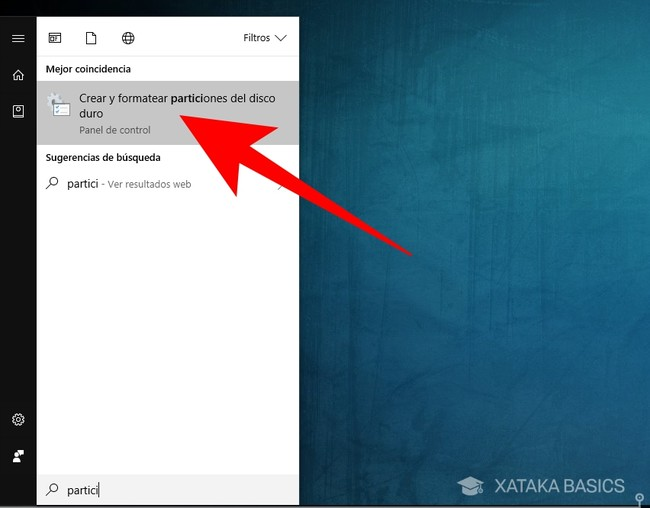

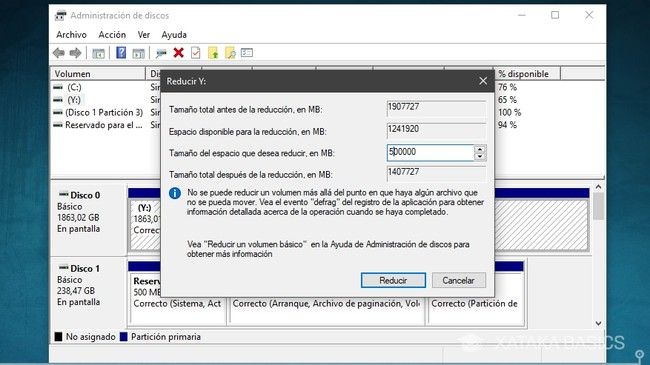




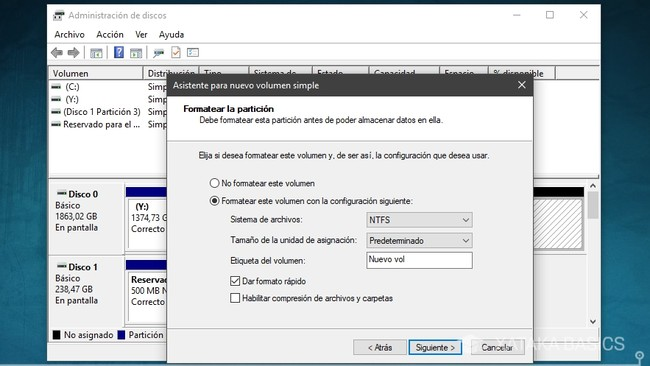


Excelente información
ResponderBorrarExcelente trabajo!!👏
ResponderBorrarExcelente trabajo!
ResponderBorrar